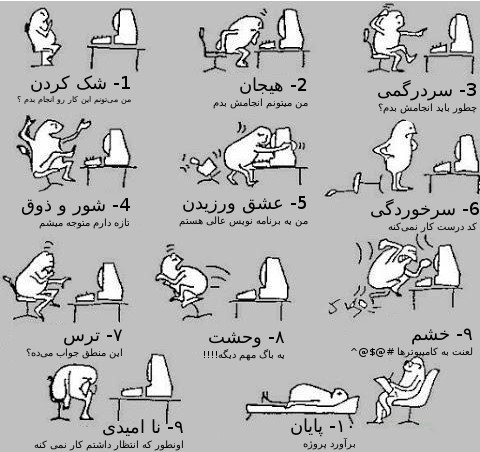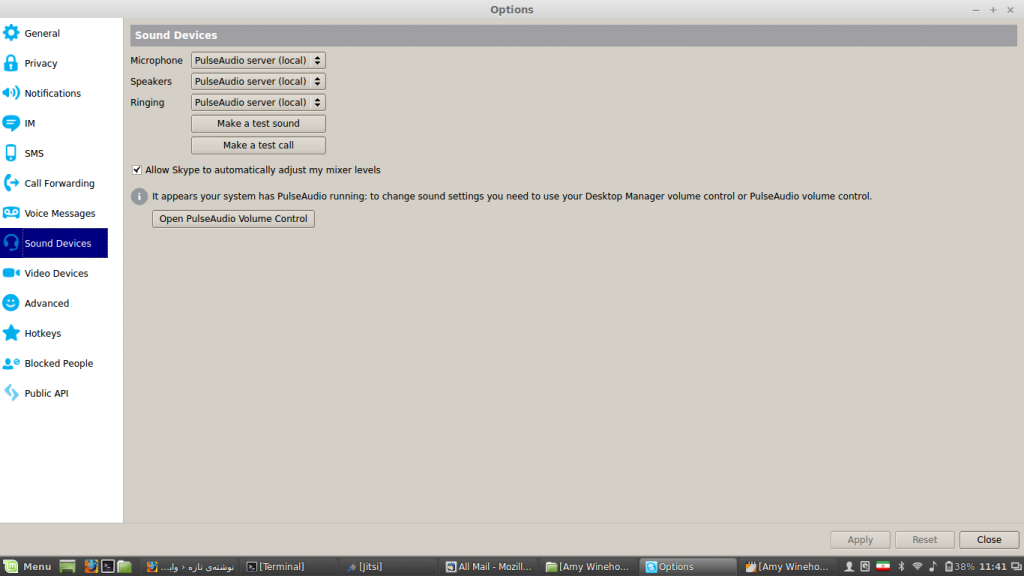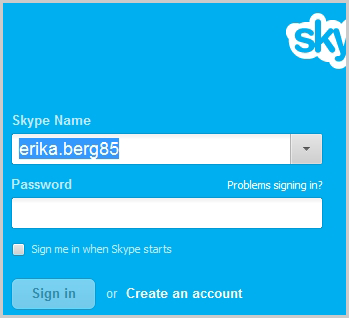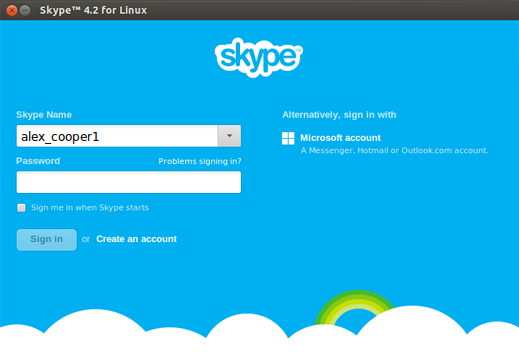چند وقت پیش پسورد روت سیستمم رو یادم رفته بود، با خودم فکر میکردم که تمومه و باید از اول نصبش کنم. خوشبختانه قبل از هر کاری به پیام گفتم و پیامم پسورد روت رو ریست کرد. خب منم باید یاد میگرفتم دیگه و یاد گرفتم و دوست داشتم که اینجا هم بنویسمش. بالاخره همینطور که من نیاز پیدا کردم ممکنه کسی دیگه هم نیاز پیدا کنه و این حرفها 🙂
اگه به هر دلیلی پسورد روت دبیان رو لازم دارید و بهش دسترسی ندارید، مثلا فراموش کردید و اینها، تو این پست میخونیم که چطور میتونیم پسورد روت دبیان رو ریست کنیم.